Решите проблем са белим екраном Тхе Симс 4
Игре / / August 04, 2021
Огласи
Тхе Симс 4 је једна од најомиљенијих видео игара за симулацију живота свих времена која нуди поједностављени начин стварања карактера, прилагођену галерију и садржај у играма, четврти и још много тога. Баш као и друге видео игре, Тхе Симс 4 није добро прошло у погледу грешака или грешака. Чак и након неколико година издања, игра и даље има неких проблема са више грешака, падова, па чак и проблема са белим екраном или празним екраном. Ако сте и ви једна од жртава које прилично често добијају бели екран, погледајте ово упутство за решавање проблема за Решавање проблема са белим екраном Симс 4.
Према неколико извештаја на форуму ЕА, многи играчи добијају проблем са белим екраном током почетног учитавања екрана игре. У међувремену, неки погођени играчи једноставно не могу да виде ништа на екрану и буквално не могу да покрену или играју било какву игру. Понекад бели екран почне неочекивано да трепће неколико играча и они такође неће моћи да изађу из игре. Прилично чудно! Чак и неки играчи кажу да нису прешли у режим целог екрана пре затварања игре и у основи се приказује бели екран.
Преглед садржаја
-
1 Решите проблем са белим екраном Тхе Симс 4
- 1.1 1. Проверите системске захтеве
- 1.2 2. Покушајте да преместите режиме игре
- 1.3 3. Поправите датотеке датотека
- 1.4 4. Ажурирајте управљачки програм за ГПУ
- 1.5 5. Онемогућите Оригин Оверлаи у игри
- 1.6 6. Онемогућите Стеам Оверлаи
- 1.7 7. Покрените Тхе Симс 4 у режиму прозора
- 1.8 8. Покушајте да уклоните мапу сачуване игре
- 1.9 9. Поново инсталирајте клијент игре и порекла
Решите проблем са белим екраном Тхе Симс 4
Срећом, у наставку је споменуто неколико могућих заобилазних решења која би требало да реше проблем белог екрана за игру Тхе Симс 4 на вашем рачунару. Овај водич за решавање проблема укључује све уобичајене и могуће методе попут провере захтева игре, уклањања модови игара, провера датотека игара, ажурирање графичких управљачких програма, ажурирање верзије Виндовс ОС-а, онемогућавање Оригин прекривања у игри, итд. Дакле, без даљег размишљања, кренимо у водич испод.
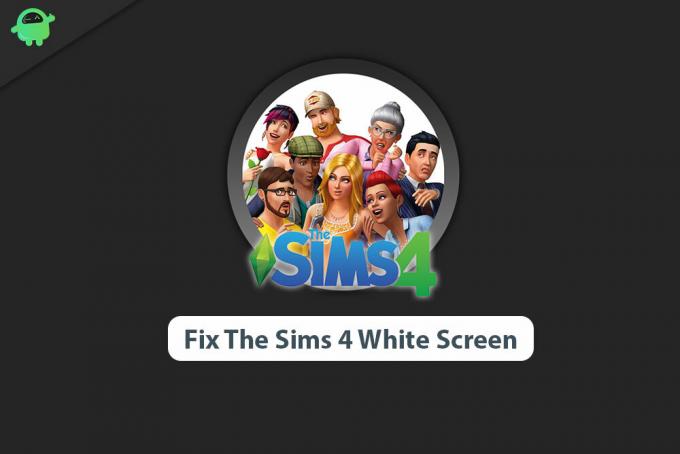
Огласи
1. Проверите системске захтеве
Могуће је да конфигурација рачунара можда није компатибилна са захтевима игре Симс 4 да би се правилно покренула. Због тога се проблем са белим екраном или чак пад проблема могу појавити прилично често или случајно. Обавезно проверите системске захтеве игре да бисте знали да ли је ваш рачунар способан да покреће игру у вашој конфигурисаној резолуцији екрана или не.
Минимални системски захтеви:
- Захтева 64-битни процесор и оперативни систем
- ОС: Потребан је 64 бит. Виндовс 7 (СП1), Виндовс 8, Виндовс 8.1 или Виндовс 10
- Процесор: 1,8 ГХз Интел Цоре 2 Дуо, АМД Атхлон 64 Дуал-Цоре 4000+ или еквивалент (За рачунаре који користе уграђени графички чипсети, за игру су потребни 2,0 ГХз Интел Цоре 2 Дуо, 2,0 ГХз АМД Турион 64 Кс2 ТЛ-62 или еквивалент)
- Меморија: 4 ГБ РАМ-а
- Графика: 128 МБ видео РАМ-а и подршка за Пикел Схадер 3.0. Подржане видео картице: НВИДИА ГеФорце 6600 или боља, АТИ Радеон Кс1300 или боља, Интел ГМА Кс4500 или боља
- ДирецтКс: Верзија 9.0
- Мрежа: Широкопојасна Интернет веза
- Складиште: 17 ГБ доступног простора
Препоручени системски захтеви:
- Захтева 64-битни процесор и оперативни систем
- ОС: 64-битни Виндовс 7 (СП1), 8, 8.1 или 10
- Процесор: Интел Цоре и5 или новији, АМД Атхлон Кс4
- Меморија: 8 ГБ РАМ-а
- Графика: НВИДИА ГТКС 650 или боља
- ДирецтКс: Верзија 9.0
- Мрежа: Широкопојасна Интернет веза
- Складиште: 18 ГБ доступног простора
2. Покушајте да преместите режиме игре
Како играчи користе пуно прилагођених модова у својој игри како би симулациону игру учинили много бољом, велике су шансе да неки од специфичних модова могу изазвати вишеструке проблеме. Модови за игре могу проузроковати проблем са белим екраном који требате у потпуности да преместите из фасцикле са модовима. Једном када сте привремено премештени у другу фасциклу, у већини случајева моћи ћете правилно да покренете игру. Да то уради:
- пре свега, једноставно изађите и затворите игру Тхе Симс 4.
- Обавезно затворите покретачки програм Оригин> Поново покрените свој ПЦ / Лаптоп.
- Када завршите, идите на Ц: \ Корисници \: Ваше корисничко име: \ Доцументс \ Елецтрониц Артс \ Симс4 на рачунару. [Ако сте игру инсталирали на други диск, идите на ту локацију]
- Једноставно изаберите фасциклу Модс и преместите је на радну површину. Не држите фасциклу модс на инсталираном месту игре.
- На крају, покрените игру и проверите да ли је проблем са белим екраном решен или не.
- Ако не, покушајте да преместите мод датотеке појединачно на инсталирану локацију игре (унутар фасцикле Модс) док не пронађете кривца.
Међутим, ако не можете да обавите овај задатак или не можете да пронађете кривца, покушајте да користите независни алат под називом „Мод Цонфлицт Детецтор“. Али ако вам ништа не успе, покушајте са другом методом.
3. Поправите датотеке датотека
Па, провера интегритета инсталираних датотека игре и њихово аутоматско поправљање из покретача игара је прилично лак задатак. У основи скенира и поправља све врсте датотека које недостају или су оштећене на вашем рачунару путем самог клијента игре. Дакле, не морате да бринете о поновном преузимању или поновној инсталацији игре у већини сценарија. Међутим, не знају сви како се то ради. Овде смо поделили кораке за то.
- Покрените Клијент порекла > Идите на Моја библиотека игара.
- Десни клик на Тхе Симс 4 игра> Кликните на Поправак.
- Ако се затражи, потврдите задатак> Сачекајте да се поступак заврши.
- По завршетку затворите Оригин клијент> Поново покрените рачунар.
- На крају, поново отворите Оригин клијент и покрените Тхе Симс 4 да бисте проверили да ли се појављује проблем са белим екраном или не.
Иако корисници Стеам клијента могу да следе кораке у наставку да би поправили датотеке игара.
Огласи
- Отвори Стеам Либрари пријавом на налог
- Можете наћи Тхе Симс 4 игра
- Десни клик на игру и кликните на Својства
- Изаберите Локални фајлови таб
- Затим кликните на Потврдите интегритет датотека датотека
- Сачекајте поступак, а затим поново покрените игру да бисте поново проверили да ли постоји проблем
4. Ажурирајте управљачки програм за ГПУ
Чини се да се због застареле верзије управљачког програма ГПУ-а може појавити више проблема на ПЦ играма. Обавезно проверите да ли постоје исправке и инсталирајте најновије за покретање видео игара без заостајања или проблема са белим / црним екраном.
- Кликните на Мени Старт > Тип Менаџер уређаја и кликните на њега из резултата претраге.
- Двапут кликните на Дисплаи адаптери да проширите листу.
- Сада, десни клик на наменској графичкој картици> Изаберите Ажурирати драјвер.
- Изаберите Претражите аутоматски ажурирани софтвер за управљачке програме.
- Систем ће аутоматски тражити најновије управљачке програме. Ако је доступно, аутоматски ће преузети и инсталирати исправку.
- Сачекајте неко време и систем ће се аутоматски поново покренути.
- На крају, покрените игру и проверите да ли постоји проблем.
Можете и директно да одете на одговарајућу веб локацију графичке картице и преузмете најновију верзију графичког управљачког програма за свој ПЦ / Лаптоп. Дакле, ако користите графичку картицу Нвидиа, ажурирајте апликацију ГеФорце Екпериенце на рачунару са Званична страница Нвидиа овде. Али ако на свом систему користите АМД графичку картицу, ажурирајте најновије АМД драјвери одавде.
5. Онемогућите Оригин Оверлаи у игри
Прекривајући систем у апликацији Оригин у игри или апликација на рачунару може лако покварити искуство играња. У основи ради у позадини и заузима пуно ЦПУ / меморије што ће на крају успорити перформансе система. На крају, ваш рачунар и његове игре ће почети заостајати, са доста муцања, проблема са белим / црним екраном итд. Дакле, све што вам треба је да једноставно искључите прекривач.
- Покрените Клијент порекла на рачунару / преносном рачунару.
- Сада кликните на Изворни мени у горњем левом углу интерфејса.
- Иди на Подешавања апликације > Кликните на Више.
- Изаберите Порекло у игри > Кликните на прекидач за Онемогући Оригин у игри.
- Даље, такође можете десним тастером миша кликнути на мени Оригин у горњем левом углу и кликнути на Иди Офлајн.
- Затворите Оригин клијент> Поново покрените свој ПЦ / Лаптоп.
- На крају, отворите Оригин цлиент> Кликните десним тастером миша на мени Оригин и изаберите Отићи онлине.
- Сада можете покушати да покренете игру Симс 4 да бисте проверили да ли је проблем решен или не.
6. Онемогућите Стеам Оверлаи
Дакле, ако сте корисник Стеам клијента и играте игру Симс 4 путем Стеама, само искључите опцију Стеам прекривања у игри за свој рачунар.
Огласи
- Отвори Стеам на рачунару / преносном рачунару.
- Иди на Подешавања > Кликните на У игри.
- Кликните на поље за потврду да бисте онемогућили Омогућите Стеам Оверлаи док сте у игри.
- Када се ознака поља уклони, кликните на ок.
- На крају, поново покрените Стеам клијент и проверите да ли игра добија бели екран или не.
7. Покрените Тхе Симс 4 у режиму прозора
Ових дана доста погођених ПЦ играча рекло је да неколико видео игара има проблема са екраном без оквира или преко целог екрана. Дакле, чак и ако имате моћан рачунар за игре, покушајте да покренете Тхе Симс 4 у режиму прозора, а не у режиму целог екрана да бисте проверили да ли се проблем појављује или не. Очигледно је да можете да пређете у режим целог екрана када игра потпуно започне притиском на Алт + Ентер тастера или из менија подешавања игре. Дакле, можете питати како да отворите игру у режиму прозора у почетку. Следите кораке у наставку.
- Покрените Клијент порекла > Идите на Моја библиотека игара.
- Сада, десни клик на Тхе Симс 4 игра> Иди на Својства игре.
- Кликните на Напредне опције покретања > Тип -в у Аргументи наредбеног ретка поље.
- На крају, кликните на сачувати да бисте применили промене> Покрените игру Тхе Симс 4 да бисте поново проверили да ли постоји проблем са белим екраном.
Међутим, ако вам овај метод није успео, покушајте да уклоните -в команду из одговарајућег поља и поново сачувајте промене.
8. Покушајте да уклоните мапу сачуване игре
Такође може бити могуће да ваши претходно сачувани подаци о играма узрокују проблеме са покретањем игре или да их правилно покрећу. Или су сачувани подаци игре оштећени или недостају из неких несрећних разлога, а ваша игра почиње срушити или приказивати бели екран од почетка. Како потпуно уклањање сачуваних података о игри или напредак није добра идеја, покушајте привремено да преместите сачувану фасциклу игре на друго место да бисте унакрсно проверили проблем.
- Прво затворите игру и Оригин клијент.
- Обавезно поново покрените рачунар да бисте освежили задатке у позадини или грешке.
- Сада идите на Ц: \ Корисници \: Ваше корисничко име: \ Доцументс \ Елецтрониц Артс \ Симс4 директоријум. [Ако сте игру инсталирали у други директоријум, идите на ту локацију]
- Једноставно одаберите „Сачува“ из инсталиране мапе Симс 4.
- Затим га неко време исеците и налепите на радну површину.
- На крају, покрените игру Тхе Симс 4 преко Оригин-а или директно путем извршне датотеке да бисте проверили да ли постоји проблем.
Ако вам ниједна од ових метода није помогла, покушајте са следећом.
9. Поново инсталирајте клијент игре и порекла
Чини се да су поновном инсталацијом саме игре и Оригин клијента неки корисници рачунара у потпуности решили проблем са белим екраном. Понекад оштећена инсталација игре или проблем са Оригин клијентом могу покварити играчко искуство. Ако не желите даље да решавате проблем, само покушајте да поново инсталирате игру и клијента да бисте проверили да ли је проблем решен или не.
- Кликните на Мени Старт > Тип Контролна табла и кликните на њега из резултата претраге.
- Сада кликните на Деинсталирајте програм > Потражите Тхе Симс 4 игра.
- Десни клик на Тхе Симс 4 > Изаберите Деинсталирај.
- Ако се затражи, потврдите задатак и довршите га.
- Када завршите, учините исто и за Оригин клијента.
- Након брисања игре и клијента, поново покрените рачунар.
- Преузмите и поново инсталирајте најновији Оригин клијент на рачунар са званичне веб локације.
- Једном инсталирани, пријавите се на свој профил> Претражите и инсталирајте Тхе Симс 4 на Оригин.
- Уживати!
То је то, момци. Претпостављамо да вам је овај водич био користан. За даља питања можете коментарисати доле.
Субодх воли писати садржај без обзира на то да ли је повезан са технологијом или неки други. Након годину дана писања на технолошком блогу, постаје страствен према томе. Обожава играње игара и слушање музике. Осим блогова, зависан је од играћих рачунара и цурења паметних телефона.



